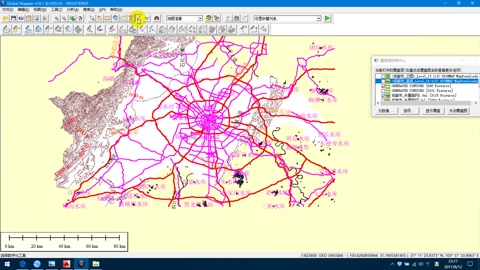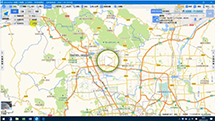跑业务密技!路线地点从电脑Google地图传送到手机
昨天谷歌地图又有一个小小的更新,虽然不是什么大型功能改革,但对我来说却解决了一个长期以来的小困扰。什么困扰呢?我在出版社工作,常常需要外出跟其他作者开会,或是外出进行采访,在常常更换不熟悉的新拜访地点下,每次出门转搭交通工具,寻找马路巷弄间的目的地时,总会遇到手忙脚乱要打开Google地图重新搜寻地点的窘境。
那时候我便在想,如果我可以在每一次要从办公桌出发前,可以先从方便的电脑端把目的地传送到手机,等等外出后,打开手机就能查询地图路线规划,那么在工作流程上应该会方便得多。
而现在最新版的Google地图就可以做到这样的工作流程:在出发前,从电脑端把目的地的地点路线传送到手机通知上,出门后,就可以随时从通知里开启路线规划或导航(注1)。
(注1:一个延伸技巧,你可以把路线规划图事先储存在Android手机桌面:旅游必备技巧:在Android制作储存Google地图路线规划图)
如何从谷地图电脑端把地点传送到手机备用:
这个功能在最新版的Google地图Android与iOS App(注2)中应该都可以使用。
在电脑端的Google地图先打开自己准备前往的地点,这时候在地点卡片中可以看到新增的[传送到装置]选项,点击这个选项,并指定自己使用的手机装置。
(注2:谷歌地图App 14个使用秘密Android iOS通用教学)

以Android为例,在手机装置上就会弹出一个地点卡片通知,我可以直接选择导航或是路线,在手机上开始查询地点。
如果我这一次外出要前往拜访多个地点,我也可以事先在电脑上一一传送这些地点到手机,等等一路上就依序从卡片完成一个一个导航即可。
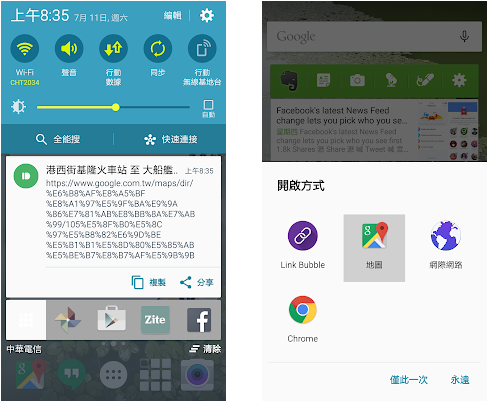
这都比已经外出后,还要打开手机地图重新输入地点来搜寻要方便,准确得多。

如何从谷地图电脑端把路线规划传送到手机
但是,谷歌地图内建只是帮我们传送一个地点资讯,这似乎还有点不够,如果是我事先已经在电脑查好的某一条前往目的地的公车路线,有没有办法把「整条路线规划」(注3)也快速传送到手机上使用呢?
(注3:谷歌地图愈来愈厉害的“路线规划”完整教学与疑难解答)

这时候我就会利用「Pushbullet」的功能(注4)。
在电脑版的Google地图查好汽车,公车路线后,我会直接按下浏览器上的[Pushbullet]按钮,把目前的路线规划网址传送到指定的手机上。
(注4:Pushbullet电脑与Android手机双向快速推播文字图片与通知)
当手机上弹出Pushbullet的通知卡片时先保留,等到需要执行这个行动时,点击通知卡片上的路线规划网址,指定用Google地图开启。

然后就会在手机上看到刚刚在电脑上完成的汽车,公车路线,可以更快速启动规划好的路线,前往自己下一个目的地了。
无论是工作上常常要外出开会跑业务,或是应用在旅途中,这都是一个简单,快速并且实用的小技巧,分享给大家参考。
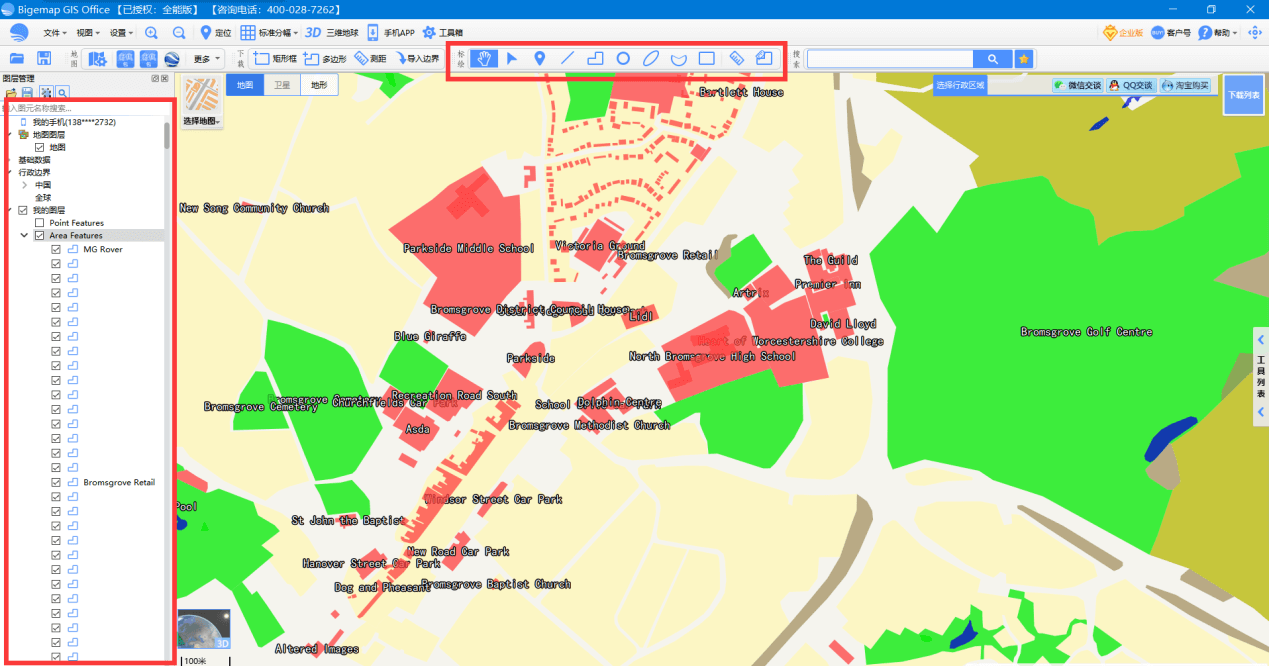
Bigemap GIS Office 国产基础软件
Bigemap GIS Office是一个全面且易于使用的国产化基础软件,为用户提供数据处理、编辑、数据分析、集成以及可视化呈现的综合数据集平台。支持上百种数据格式:shp/kml/kmz/dwg/dxf/gpx/csv/excel/txt/tiff/geotiff/osgb/mbtiles/tiles等,对数据流转、嵌入、融合、以及更多地为用户提供数据的增强处理及多种分析工具。在不同场景不同行业下支持坐标系转换CGCS2000/WGS84/Xi’an80/Beijing54/UTM等多种投影互转互换、支持专题地图、大数据加载、航拍影像、矢量数据、栅格数据的导入导出、瓦片切片及地图服务发布。
了解详情>>